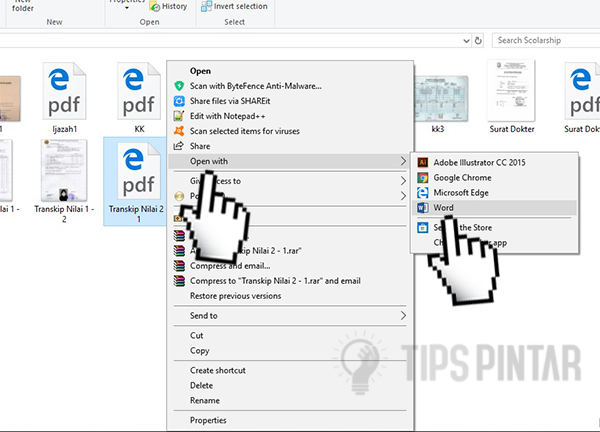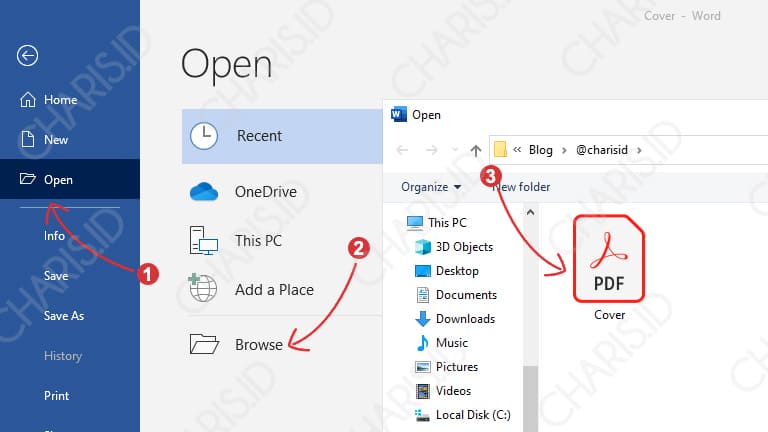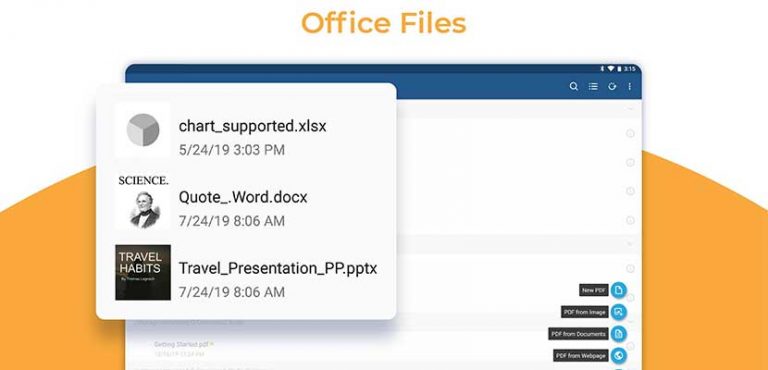Mengedit file PDF mungkin adalah kegiatan yang sering dihadapi oleh banyak orang, baik itu di kantor maupun di rumah. Namun, tidak semua orang tahu cara mengedit file PDF dengan tepat dan efektif. Pada artikel ini, kita akan membahas cara-cara mengedit file PDF yang mudah dan efektif di HP, laptop, dan komputer dengan gratis. Selain itu, kita juga akan membahas cara mengedit file PDF di Android. Semoga artikel ini bermanfaat bagi Anda.
Cara Mengedit File PDF di HP dan Laptop
Jika Anda ingin mengedit file PDF di HP dan laptop, Anda bisa menggunakan aplikasi Adobe Acrobat. Aplikasi ini tersedia secara gratis dan bisa didapatkan melalui Adobe Creative Cloud. Berikut adalah cara mengedit file PDF di HP dan laptop dengan Adobe Acrobat:
- Buka file PDF yang ingin Anda edit di Adobe Acrobat.
- Klik tombol “Edit PDF” yang terletak di bagian kanan bawah layar.
- Lakukan perubahan pada file PDF sesuai dengan kebutuhan Anda.
- Simpan file PDF yang telah diubah.
Cara di atas relatif mudah dan bisa dilakukan oleh siapa saja. Namun, jika Anda tidak ingin menggunakan Adobe Acrobat dan mencari alternatif lain, Anda bisa mencoba aplikasi lain seperti PDFelement atau Nitro Pro. Kedua aplikasi tersebut memiliki fitur yang mirip dengan Adobe Acrobat dan bisa digunakan untuk mengedit file PDF dengan mudah.
Cara Mengedit PDF di Komputer Pasti Berhasil (GRATIS)
Jika Anda ingin mengedit file PDF di komputer secara gratis, Anda bisa menggunakan aplikasi LibreOffice Draw atau Inkscape. Kedua aplikasi tersebut tersedia secara gratis dan bisa digunakan untuk mengedit file PDF dengan mudah. Berikut adalah cara menggunakan kedua aplikasi tersebut untuk mengedit file PDF:
LibreOffice Draw
- Buka file PDF yang ingin Anda edit di LibreOffice Draw.
- Lakukan perubahan yang diinginkan.
- Simpan file PDF yang telah diubah dengan cara mengklik File -> Export as PDF.
Meskipun LibreOffice Draw tidak dapat melakukan semua hal yang bisa dilakukan oleh Adobe Acrobat, namun aplikasi ini bisa menjadi alternatif yang baik jika Anda mencari cara mengedit file PDF yang gratis.
Inkscape
- Buka file PDF yang ingin Anda edit di Inkscape.
- Pilih objek yang ingin diubah.
- Lakukan perubahan yang diinginkan.
- Simpan file PDF yang telah diubah dengan cara mengklik File -> Save as -> PDF.
Inkscape adalah aplikasi desain vektor yang juga bisa digunakan untuk mengedit file PDF. Aplikasi ini lebih fokus pada desain grafis daripada pengeditan file PDF, namun bisa menjadi alternatif jika Anda mencari cara mengedit file PDF yang gratis.
Cara Mengedit File PDF di Android
Jika Anda ingin mengedit file PDF di Android, ada beberapa aplikasi yang bisa Anda gunakan. Salah satunya adalah Adobe Acrobat Reader. Adobe Acrobat Reader tersedia secara gratis di Google Play Store dan bisa digunakan untuk mengedit file PDF di Android. Berikut adalah cara menggunakan Adobe Acrobat Reader untuk mengedit file PDF di Android:
- Buka file PDF yang ingin Anda edit di Adobe Acrobat Reader.
- Klik tombol “Edit PDF” yang terletak di bagian bawah layar.
- Lakukan perubahan yang diinginkan.
- Simpan file PDF yang telah diubah.
Selain Adobe Acrobat Reader, ada juga aplikasi seperti PDFelement dan Xodo PDF Reader and Editor yang bisa digunakan untuk mengedit file PDF di Android.
FAQ
1. Apa itu file PDF?
File PDF atau Portable Document Format adalah format file yang umum digunakan untuk dokumen elektronik. File PDF dikembangkan oleh Adobe Systems dan merupakan format yang sering digunakan untuk e-book, dokumen akademik, dan dokumen lainnya yang dapat ditampilkan secara konsisten pada banyak platform.
2. Apa manfaat dari penggunaan file PDF?
Penggunaan file PDF memiliki beberapa manfaat, antara lain:
- File PDF dapat dibuka dan dilihat pada banyak platform dan perangkat.
- File PDF dapat menampilkan dokumen dengan konsisten, terlepas dari perangkat yang digunakan untuk membuka dokumen tersebut.
- File PDF dapat dienkripsi dan dilindungi dengan password, sehingga hanya orang yang memiliki akses yang dapat membuka dan mengedit dokumen tersebut.
Video Tutorial
Berikut adalah video tutorial tentang cara mengedit file PDF dengan Adobe Acrobat:
Demikianlah cara-cara mengedit file PDF di HP, laptop, komputer, dan Android. Semoga artikel ini bermanfaat bagi Anda dalam mengedit file PDF dengan mudah dan efektif. Jika Anda memiliki pertanyaan atau saran mengenai cara mengedit file PDF, jangan ragu untuk menghubungi kami. Terima kasih sudah membaca artikel ini.